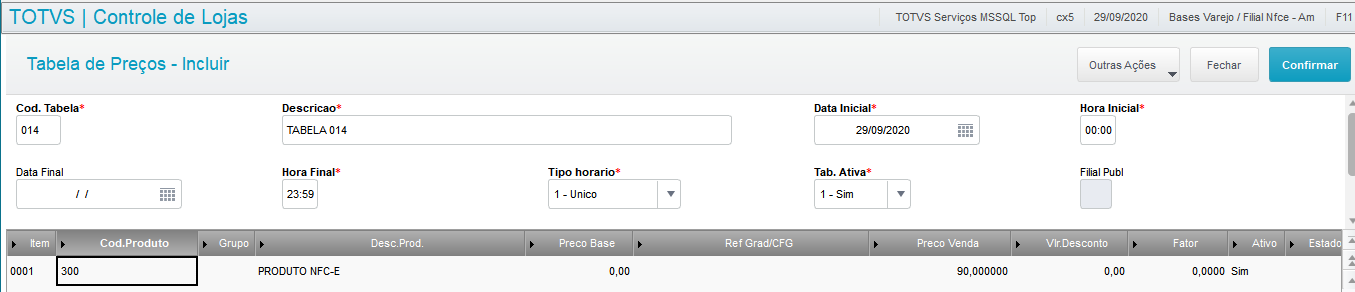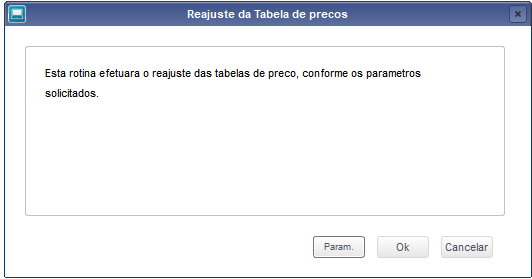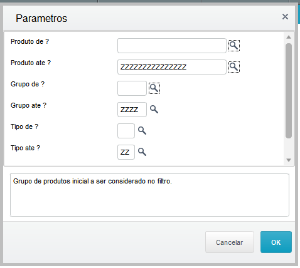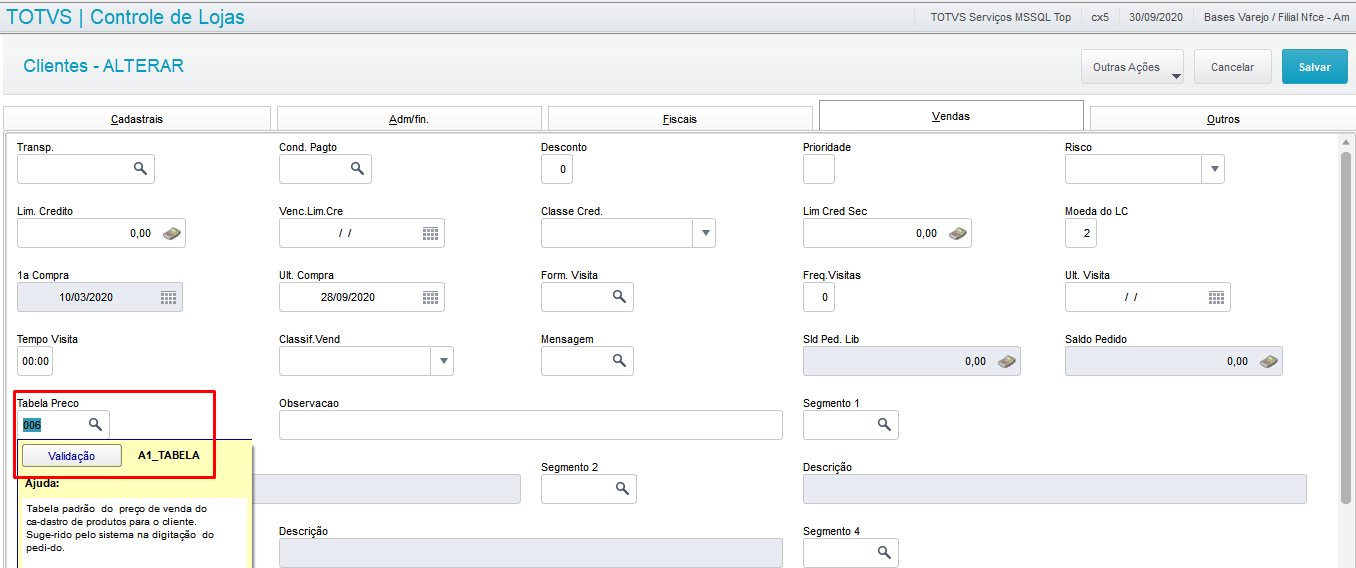Esta documentação demonstrará o passo a passo de como realizar a configuração e utilização de Tabela de Preços nos Módulos SIGALOJA e TOTVS PDV.
Para Incluir uma Tabela de Preço:
- Pelo Módulo Controle de Lojas, acesse: Atualizações - Cenário de Vendas - Tabelas de Preço (OMSA010);
- Clique em Incluir;
Preencha os campos do cadastro, caso haja dúvida, verifique a descrição dos mesmos abaixo;
Obs: os campos com asterisco vermelho são de preenchimento obrigatório, exemplo: Cod. Tabela *
4. Clique em Confirmar e a tabela será criada;
Em Outras Ações, é possível utilizar as opções:
Esta opção realizará a exclusão da tabela de preço selecionada. Basta clicar em Excluir e posteriormente Confirmar a operação.
Esta opção criará uma cópia da tabela selecionada com o Cód. Tabela diferente. Basta clicar em Copiar e posteriormente Confirmar a operação.
Exemplo:
Ao copiar a tabela de Código 014 foi gerada a tabela de Código 015 com os mesmos itens, preços e configurações.
Esta opção permite reajustar os preços de uma ou mais tabelas de forma automática.
Clique em Outras Outras Ações - Reajuste - Param.
Preencha os parâmetros conforme abaixo:
- Produto inicial / Produto Final - informe os produtos da tabela de preços a serem reajustados;
- Grupo Inicial / Grupo Final - Grupos de Produtos da tabela de preços a serem reajustados;
- Tipo Inicial / Tipo Final - Tipos de Produtos da tabela de preços a serem reajustados;
- Tabela Inicial / Tabela Final - Tabelas de Preços a serem reajustadas;
- Fator de Reajust. - Fator de reajuste dos preços da tabela. Ex: 1,20 = 20% de acréscimo;
- Reaplica Fator - Se o reajuste será aplicado na tabela base (Cadastro de Produtos) - Preço Base (Campo B1_PRV1) - ou na Tabela de Preços - Preço Tabela;
Número de Decimais - Número de decimais para arredondamento no calculo do reajuste;
- Pedidos em Carteira - Se os pedidos já gravados devem ser reajustados;
- Atualiza Preço Base (Produto) - Se o preço base do cadastro de produtos será ou não atualizado;
- Referencia de Grade Inicial / Referencia de Grade Final - Grades de Produtos da tabela de preços a serem reajustadas
Esta opção é utiliza para gerar uma tabela de preço automaticamente sem precisar selecionar cada produto manualmente, e sim realizar uma filtragem para criação da tabela de preço.
Deve-se preencher os parâmetros abaixo:
Obs: para criar uma tabela de preço com todos os produtos existentes nas tabelas SB1 e SB0, siga o exemplo da imagem acima.
TOTVS PDV
Exclusivamente para o TOTVS PDV, após criação da Tabela de Preços na Retaguarda, é necessário gerar e baixar carga das tabelas DA1, DA1, SB1 e SB0.
- No Ambiente Retaguarda, faça a Geração de Carga;
2. Acesse o Ambiente TOTVS PDV e realize a Baixa de carga TOTVS PDV.
Configuração Cenário de Vendas:
- Pelo Módulo Configurador, acesse: Base de Dados - Dicionário - Bases de Dados - Parâmetros;
- Procure pelos parâmetros abaixo e configure-os da seguinte forma:
- MV_LJCNVDA = .T. - Habilita a integração entre os módulos SIGALOJA e TOTVS PDV com o Cenário de Vendas, utilizando as regras de desconto, bônus e tabela de preços.
- MV_TABPAD = (código da tabela de preço) - Tabela de preço padrão a ser utilizada nas rotinas de venda do Varejo.
Tabelas
DA0 - Tabela de Preços
DA1 - Itens da Tabela de Preço
SB1 - Produtos
- SB0 - Preço Produtos
- SX6 - Parâmetros
- SA1 - Clientes
Artigos relacionados
Cenário de Vendas – Alteração nas Tabelas de Preço
- varejo
- sigaloja
- microsiga
- protheus
- pdv
- totvspdv
- tabela_de_precos
- tabela_de_preco
- tabela_de_preco_por_cliente
- tabela_de_preço
- tabela_de_preços
- mv_ljcnvb0
- mv_ljretvl
- mv_confcli
- mv_tabpad
- mv_ljcnvda
- loja
- automacao_comercial
- microsiga_protheus
- cenario_de_vendas
- protheus_varejo
- linha_protheus
- totvs_pdv
- sigafrt
- front_loja
- controle_de_lojas
- gerar_tabela
- reajuste_tabela
- copiar_tabela
- excluir_tabela
- outras_acoes